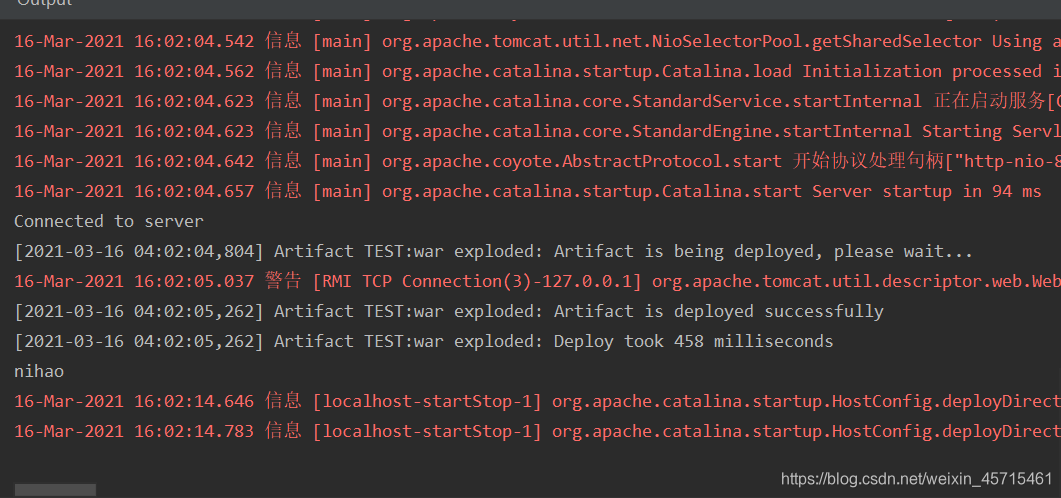①使用版本:IDEA 2019.3.5的企业版,使用最新版本时会与我写的步骤有所不同。
②过程:
左上角File下的New->Project…

在弹出的窗口下点击Java Enterprise 勾选Web Application,点击Next。

给工程命名
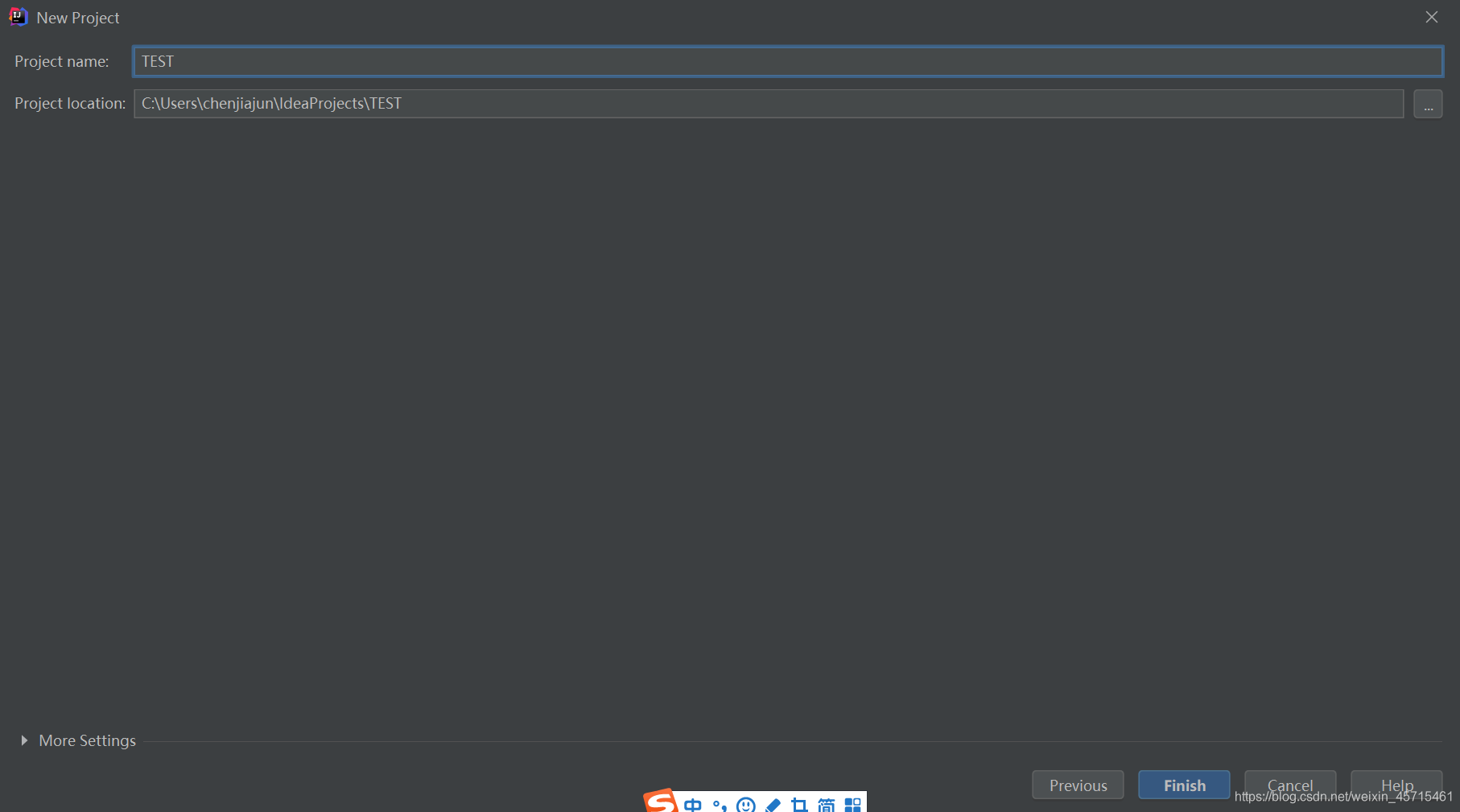
在src(或者你想要存放Servlet的地方)下右键选择New->选择Create New Servlet

给Servlet命名,并且给予Servlet的包名。

进行完上一步后,会自动创建web.xml文件,里面的内容是如下。

在右上方的锤子旁点击Edit Configurations…
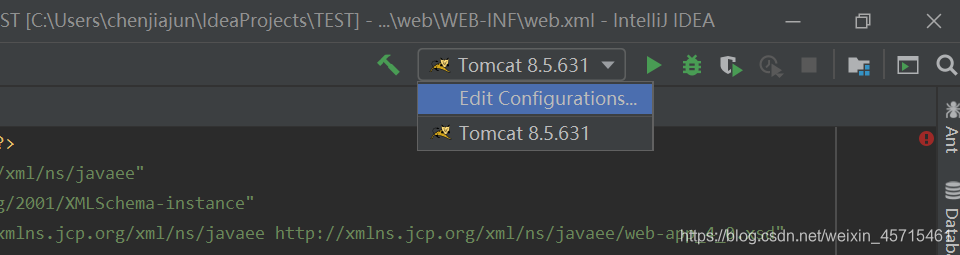
出现以下窗口。
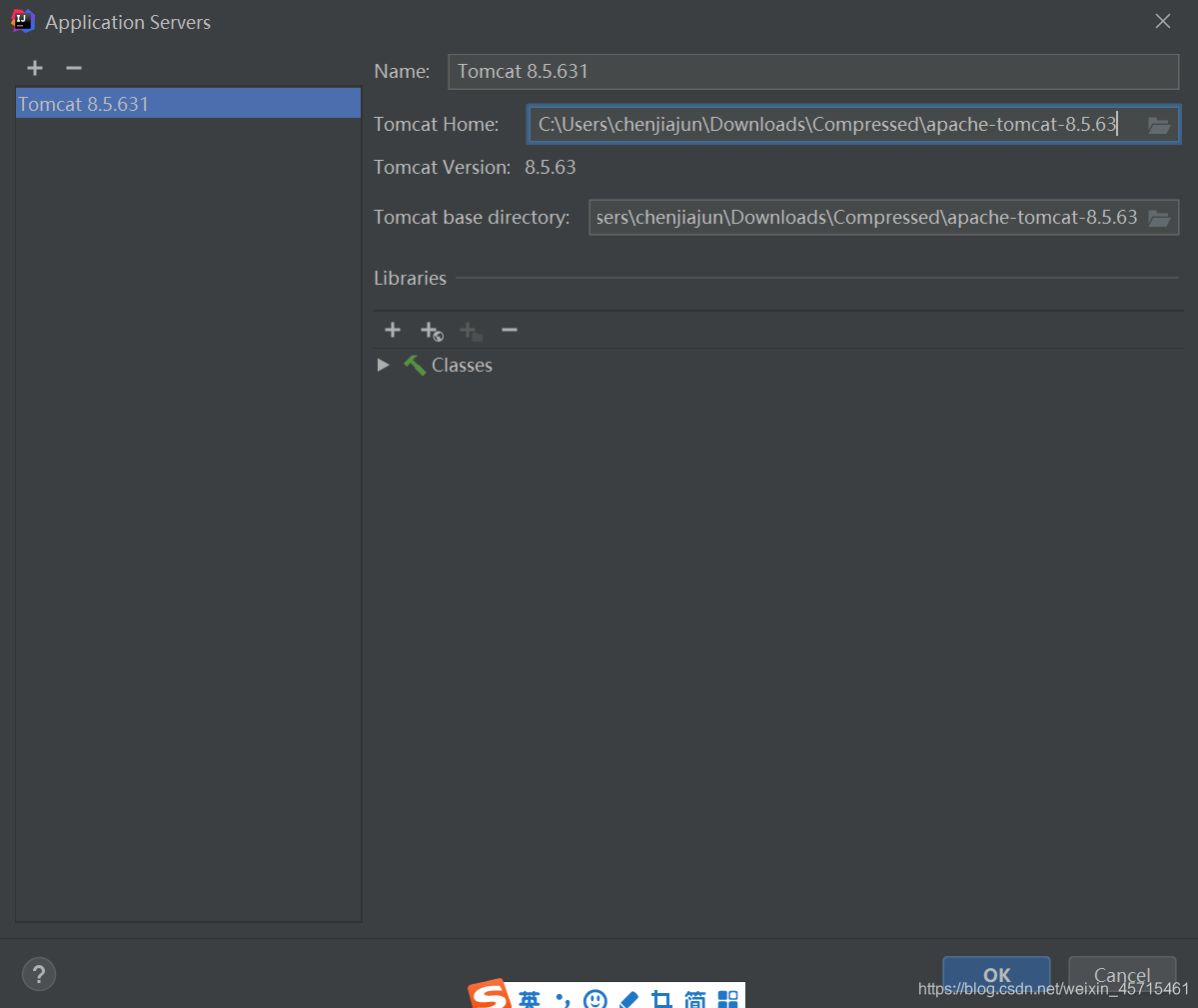
点击左上角的加号,选择Tomcat Server->local。
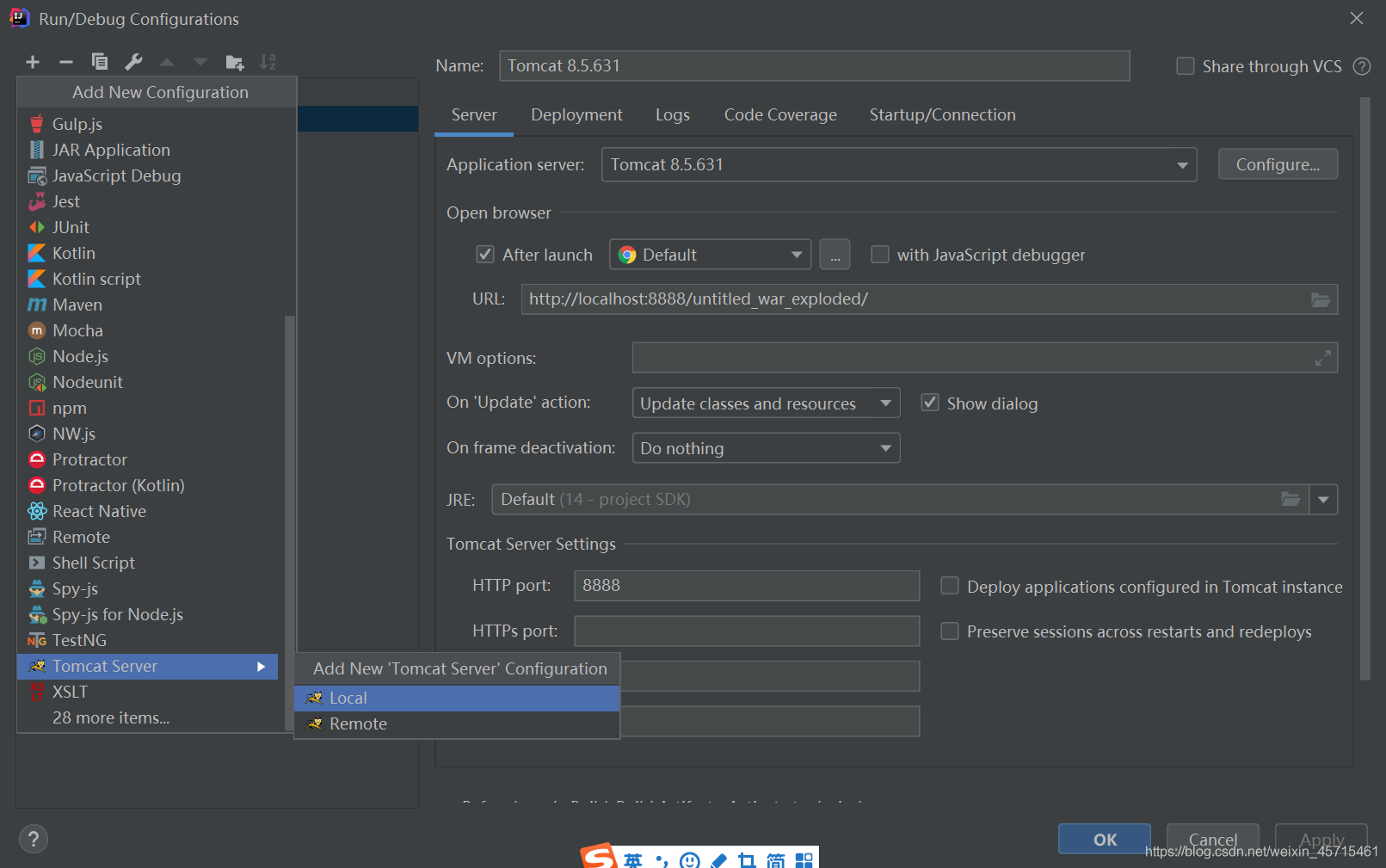
出现以下窗口。点击Configure…
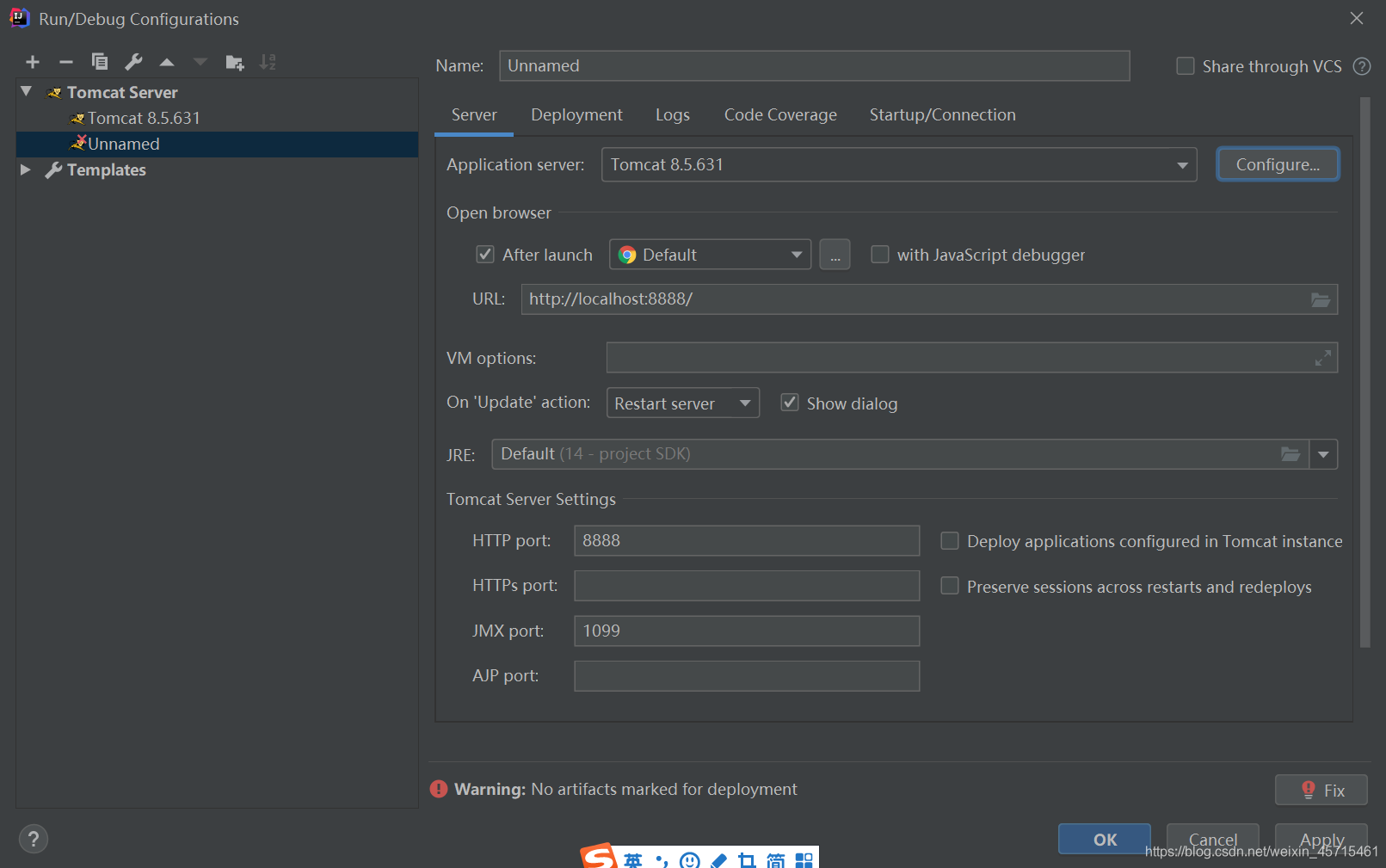
出现以下窗口,点击Tomcat Home旁边的文件夹图标和点击Tomcat base directory旁边的文件夹图标。并且选择到你的Tomcat的下载路径。并且点击OK。

点击右下方的Fix。
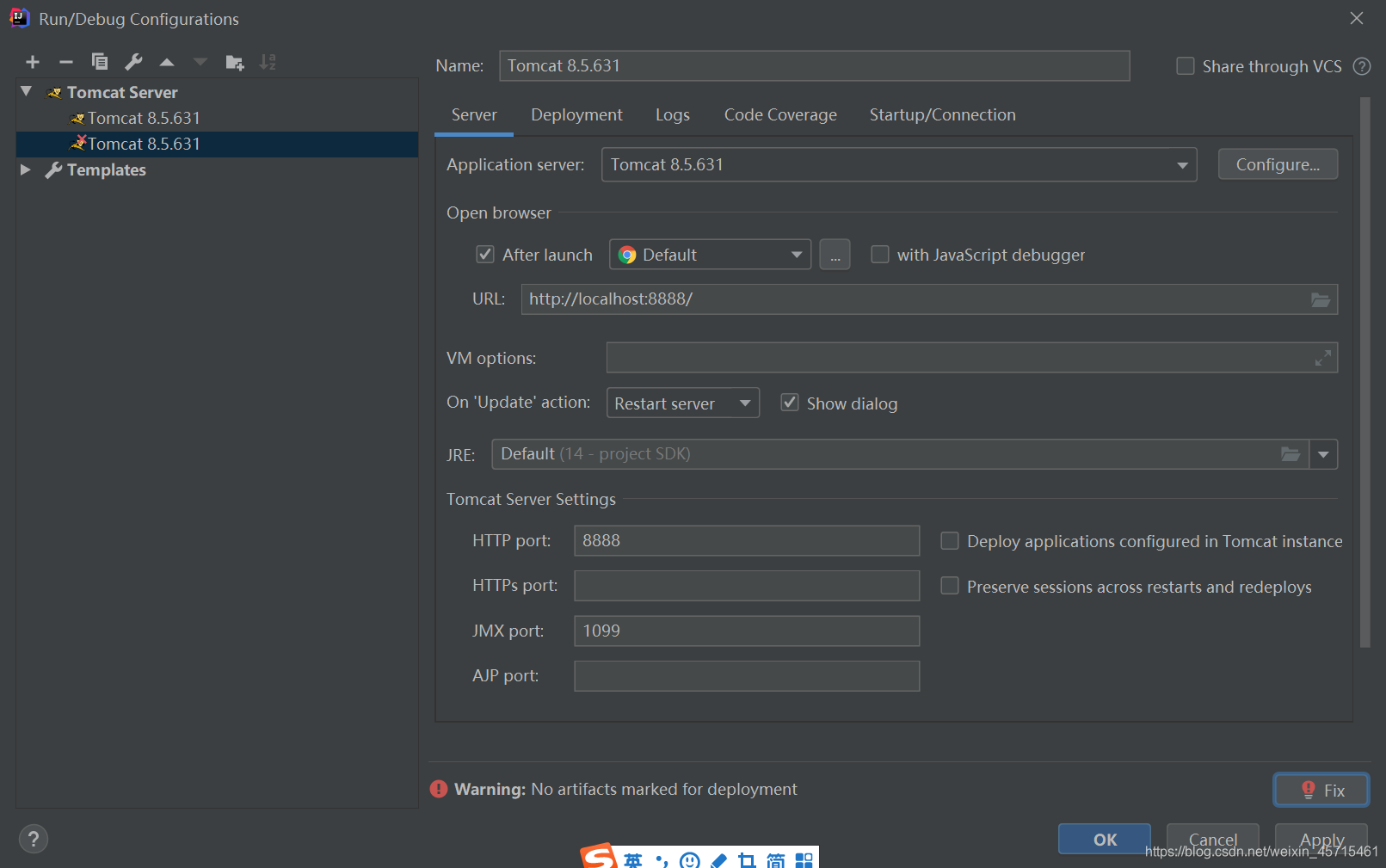
点击如图所示的地方。

上图执行后是下图的模样。
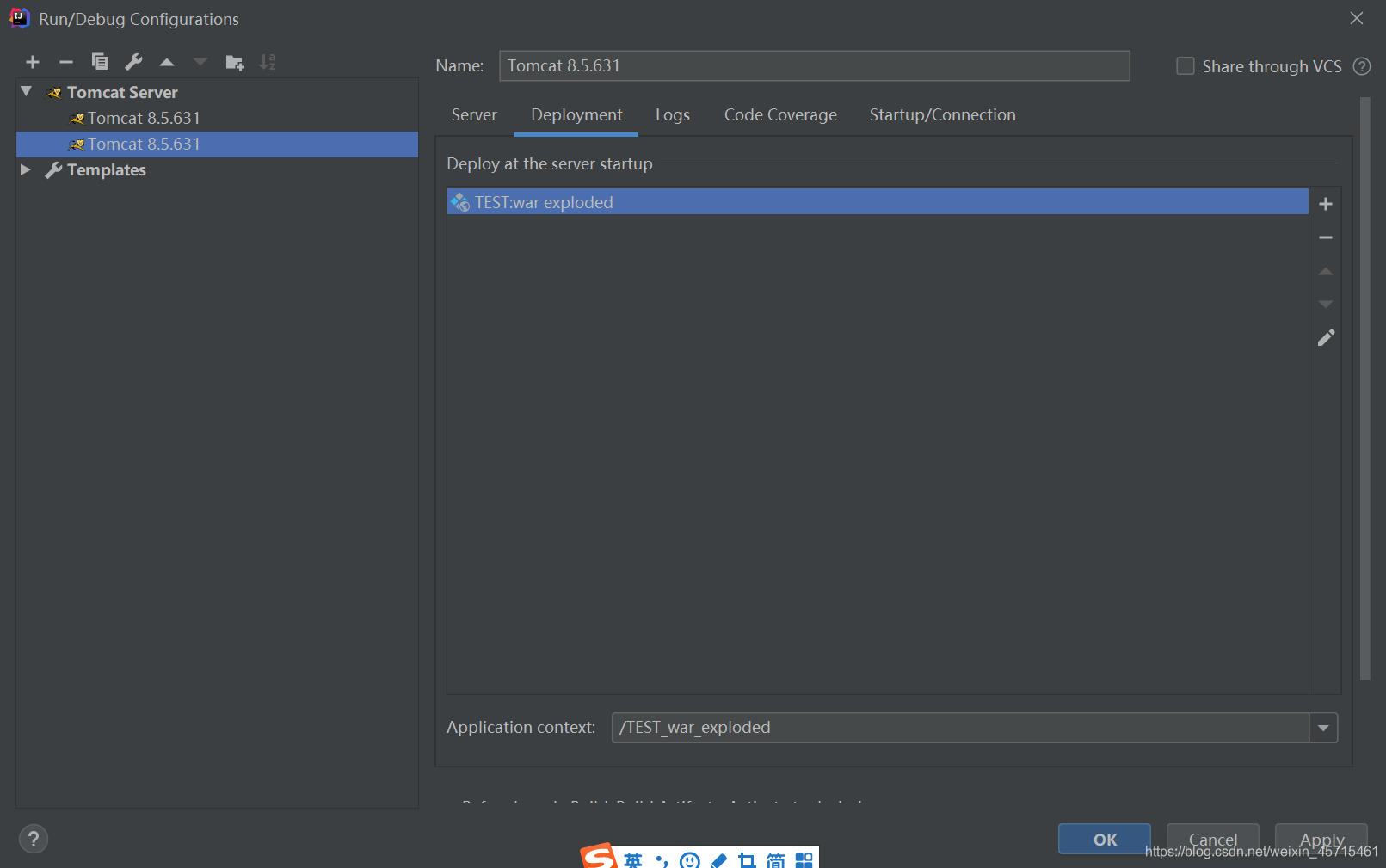
以上都完成后,点击你的创建的Servlet文件。输入下图的代码。
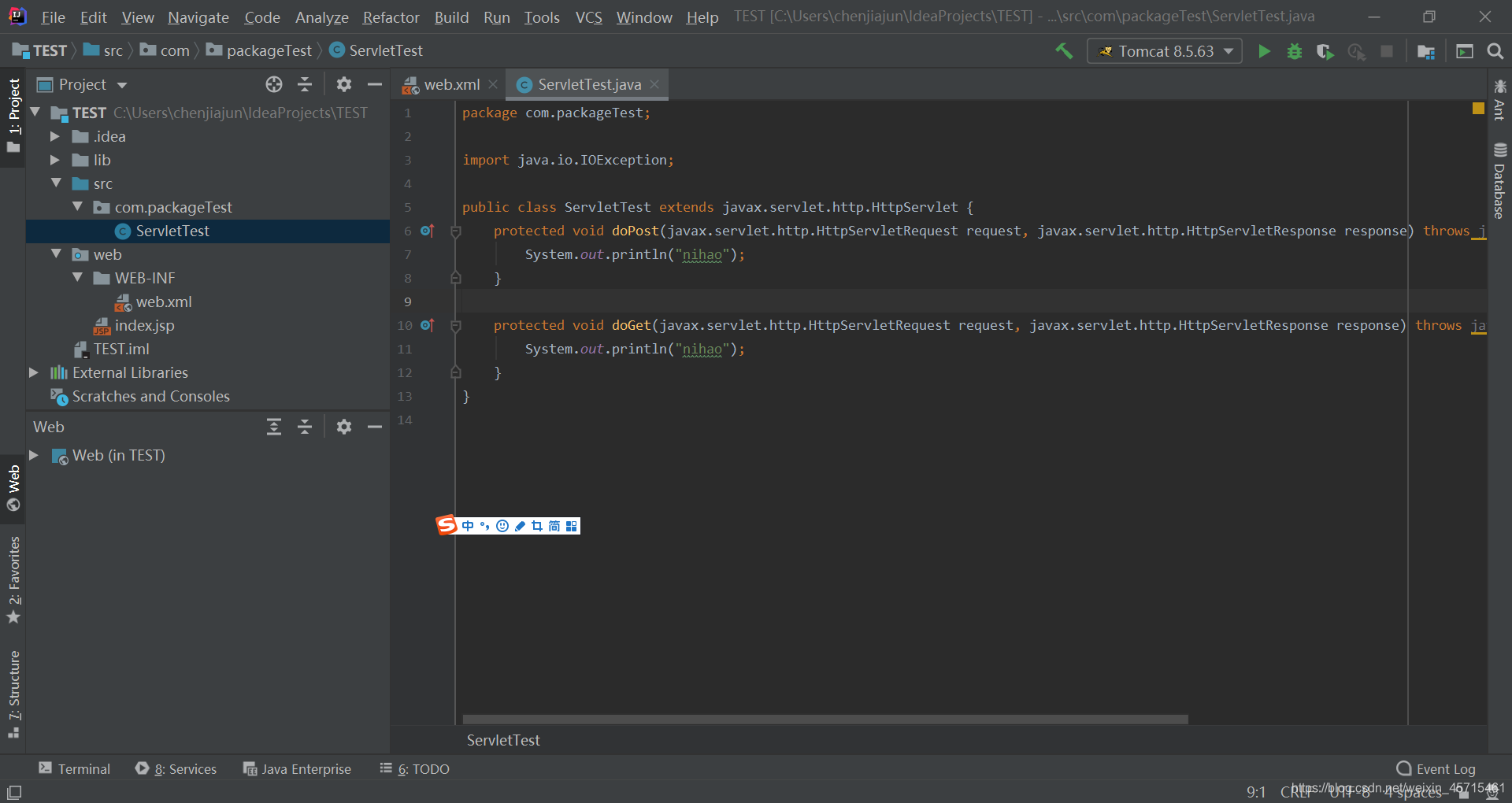
在web.xml下写全映射关系。
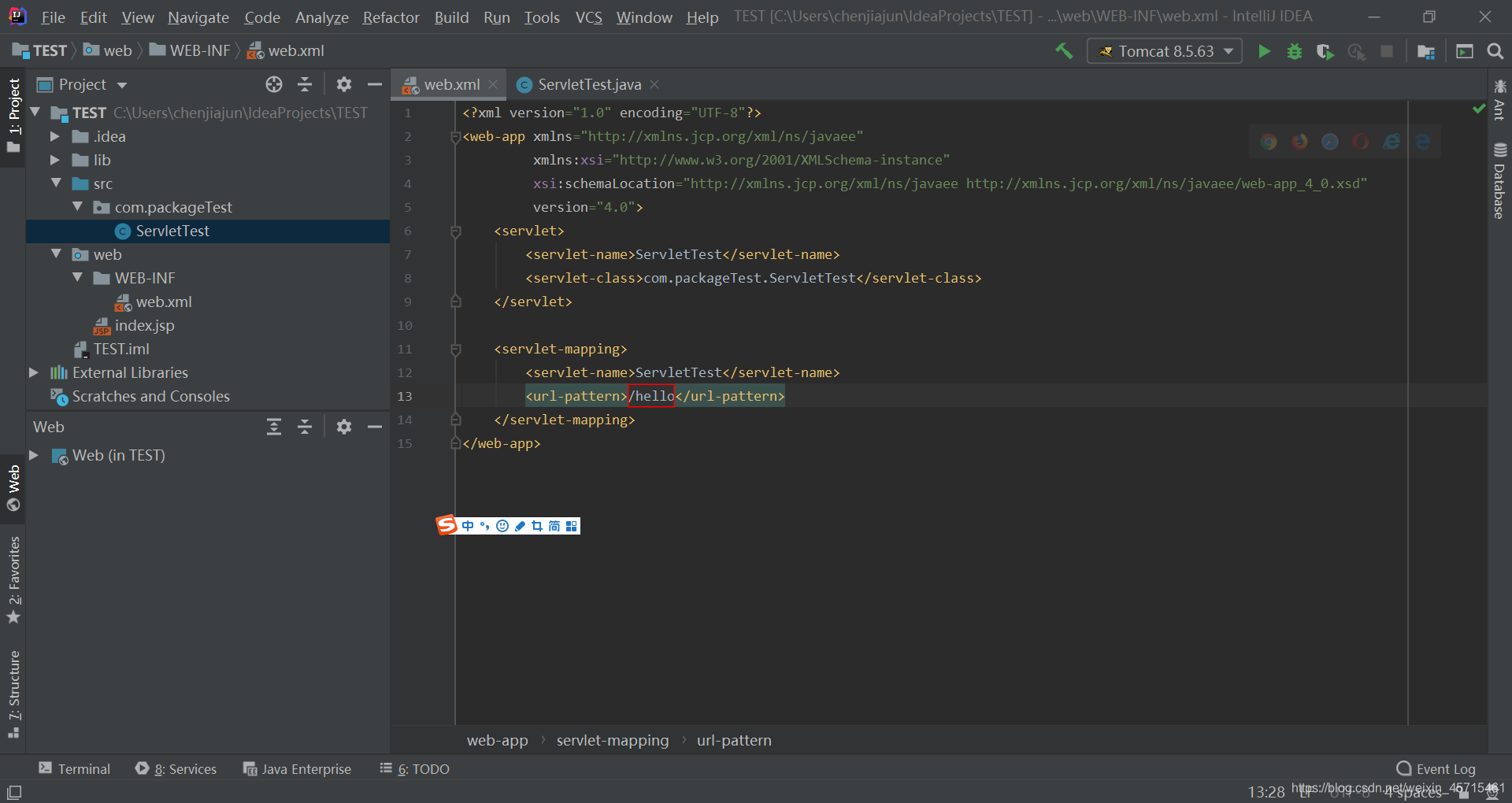
点击右上角的绿色三角形运行Tomcat。
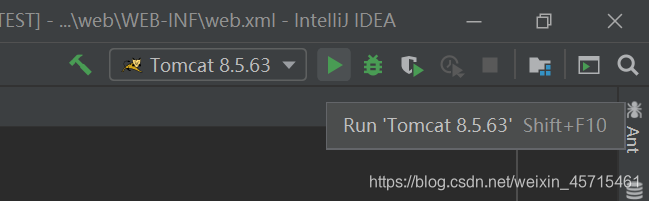
浏览器自动跳转,默认执行是index.jsp文件。然后在地址栏下输入映射关系里的url-pattern中的文字。

发现IDEA输出了nihao,说明Servlet创建成功。